Установка
Отправляемся в настройки Idea -> Plugins -> Available
Далее пишем в поиске Atlassian Connector и видим примерно следующее.

Загружаем его и перезапускаем Idea.
После этого в верхней панели инструментов у нас добавится следующая дополнительная панель.

В нижней панели так же произойдут изменения.

Настройка
В нижней панели инструментов щелкаем по соответствующей кнопке, далее настройки и настройки проекта (Ctrl+Shift+G).

В появившемся окне выбираем добавить Jira и забиваем ее настройки.
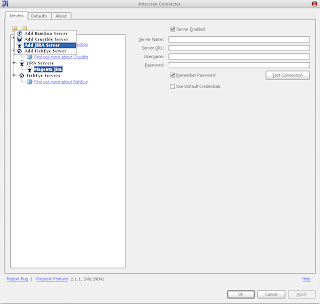
Теперь мы можем работать с Jira сразу из Idea. Ура =)
Что же мы можем
- Видеть список своих задач
- Проводить полный workflow по задачам (вешать на себя, создавать, удалять и так далее)
- Комментировать и просматривать комментарии для существующих задач
- Привязывать задачи к конкретным файлам
Вот небольшой список того, что мы теперь можем делать:
Примерно так будет выглядеть ваша рабочая область.
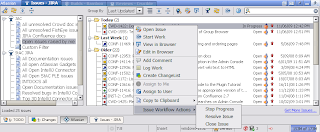
С помощью контекстого меню, которое видно на скриншоте доступны следующие действия:
- Open Issue — Просмотреть выбранную задачу. После этого можно будет увидеть примерно такое окно

- Start/Stop Work — Начать/завершить работу над задачей. В случае начала работы над задачей он автоматически становится активной
- View in Browser — Открыть задачу в браузере.
- Edit in Browser — Открыть задачу в браузере для редактирования.
- Add Comment — Добавить комментарий.

- Log Work — Отметить сколько времени было потрачено на задачу.
- Create ChangeList — Добавить changelist, связанный с задачей. Сhangelist это все изменения на одним или несколькими программными фалами, объединенные логически.
- Assign to Me — Перевешивание данной задачи на себя.
- Assign to User — Перевешивание данной задачи на другого пользователя
- Copy to Clipboard — Удобный функционал, если вы хотите использовать данные по этой задачи в другом приложении (например отослать в письме). Возможны следующие условия копирования:
- Номер задачи
- Ссылку на сервер JIRA
- Описание задачи
- Номер и описание
- Perform Issue Workflow Actions — Позволяет выполнить одно из действий по работе с задачей (закрыть и прочее).
Интересные фичи
Я думаю многие страдали от того, что неудобно смотреть длинные stack trace и приходится искать нужные классы и строки. Разработчики это учли и теперь просмотр stack trace стал выглядеть вот так:
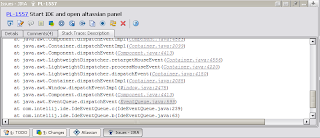
Кроме этого, поиск задач стал значительно проще. Теперь найти задачу можно:
- Используя хоткей Shift-Alt-J и выбор из выпадающего списка

- Поиск по номеру

- Переход по ссылке из кода
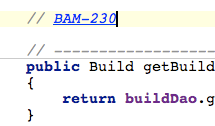
Более подробно можно почитать на сайте разработчиков. Надеюсь, что теперь работа с JIRA станет удобнее.

 О достоинствах этой программы сказано очень много, а я расскажу для чего ее использую я.
О достоинствах этой программы сказано очень много, а я расскажу для чего ее использую я.  Те, кто используют Google Docs, обязательно оценят это приложение. Mighty Docs позволяет вам загружать на айфон документы из своего гугл аккаунта. Загрузка происходит в два этапа. На первом вы просто видите список всех имеющихся документов, как в общем списке, так и в варианте группировки по папкам. На втором этапе вы выбираете документ и он заливается к вам на телефон. Я в первую очередь использую его для просмотра презентаций и таблиц эксэля.
Те, кто используют Google Docs, обязательно оценят это приложение. Mighty Docs позволяет вам загружать на айфон документы из своего гугл аккаунта. Загрузка происходит в два этапа. На первом вы просто видите список всех имеющихся документов, как в общем списке, так и в варианте группировки по папкам. На втором этапе вы выбираете документ и он заливается к вам на телефон. Я в первую очередь использую его для просмотра презентаций и таблиц эксэля.  Одно из тех приложений, на которые следует потратить свои кровные. Органайзер Remember The Milk, созданный маленькой австралийской компанией, имеет весьма приятный и понятный интерфейс и, что является несомнен-ным плюсом, доступен на русском языке. Кроме набора стандартных опций (список задач, групповая работа и т. д.), Remember The Milk имеет и интересную особенность. Благодаря интеграции с Google Maps выполняется привязка задач к определенным местам, т. е. вы можете составить список для каждого из городов, которые планируете посетить. В целом, добавление задач мало отличается от аналогичных разработок — указываете событие, когда оно состоится, будет ли оно повторяться, прописываете теги, добавляете заметки. Но есть и одна особенность — уведомления о событии можно получать не только по электронной почте, но и на мобильный телефон, интернет-пейджер (большой список поддерживаемых протоколов включает в себя и ICQ, и Google Talk, и даже Skype).
Одно из тех приложений, на которые следует потратить свои кровные. Органайзер Remember The Milk, созданный маленькой австралийской компанией, имеет весьма приятный и понятный интерфейс и, что является несомнен-ным плюсом, доступен на русском языке. Кроме набора стандартных опций (список задач, групповая работа и т. д.), Remember The Milk имеет и интересную особенность. Благодаря интеграции с Google Maps выполняется привязка задач к определенным местам, т. е. вы можете составить список для каждого из городов, которые планируете посетить. В целом, добавление задач мало отличается от аналогичных разработок — указываете событие, когда оно состоится, будет ли оно повторяться, прописываете теги, добавляете заметки. Но есть и одна особенность — уведомления о событии можно получать не только по электронной почте, но и на мобильный телефон, интернет-пейджер (большой список поддерживаемых протоколов включает в себя и ICQ, и Google Talk, и даже Skype).  Twitter захватывает все большую и большую аудиторию, так что без него никак остаться нельзя. А возможность просматривать статьи не выходя из него, заливать фотографии и делать все остальное, что дает веб-вариант, делает это приложение невероятно удобным. Интерфейс состоит из 5 вкладок: Friends – здесь можно читать ленты ваших друзей, если они вставили ссылку то можно прямо сразу на неё нажать и просмотреть через встроенный браузер. Mentions - в этой вкладке можно посмотреть ваши ретвиты Messages - здесь можно просматривать ваши личные сообщения. Favorites - здесь можно просматривать ваши любимые сообщения Search - в этой вкладке можно искать по тегам,скажем вы хотите узнать мнение людей по поводу Snow leopard вы ищете по тегу Snow leopard и видите все сообщения ,в которых он упоминался.. Основные отличия Pro версии от Free:
Twitter захватывает все большую и большую аудиторию, так что без него никак остаться нельзя. А возможность просматривать статьи не выходя из него, заливать фотографии и делать все остальное, что дает веб-вариант, делает это приложение невероятно удобным. Интерфейс состоит из 5 вкладок: Friends – здесь можно читать ленты ваших друзей, если они вставили ссылку то можно прямо сразу на неё нажать и просмотреть через встроенный браузер. Mentions - в этой вкладке можно посмотреть ваши ретвиты Messages - здесь можно просматривать ваши личные сообщения. Favorites - здесь можно просматривать ваши любимые сообщения Search - в этой вкладке можно искать по тегам,скажем вы хотите узнать мнение людей по поводу Snow leopard вы ищете по тегу Snow leopard и видите все сообщения ,в которых он упоминался.. Основные отличия Pro версии от Free: 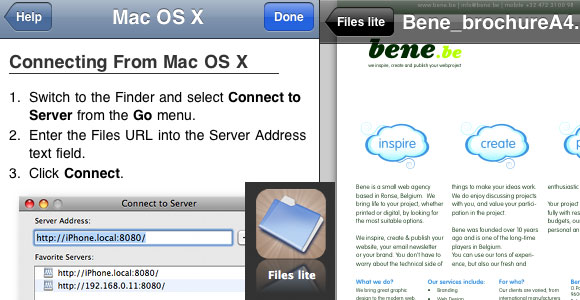 Files позволяет закачивать с Mac или PC различные документы на iPhone\iPod touch через wifi и открывать их на телефоне. Поддерживаемые форматы: Microsoft Office, iWork, PDF, фото, картинки, TXT, HTML, видео- и аудио-файлы, поддерживаемые iPhone\iPod Touch. Есть полноэкранный просмотр, вертикальный и горизонтальный режимы. Также можно добавлять закладки на длинные файлы при просмотре, удалять ненужные файлы, ставить пароль на блокировку просмотра файлов. Подключение идет по протоколу WebDAV. Отличия Files lite:
Files позволяет закачивать с Mac или PC различные документы на iPhone\iPod touch через wifi и открывать их на телефоне. Поддерживаемые форматы: Microsoft Office, iWork, PDF, фото, картинки, TXT, HTML, видео- и аудио-файлы, поддерживаемые iPhone\iPod Touch. Есть полноэкранный просмотр, вертикальный и горизонтальный режимы. Также можно добавлять закладки на длинные файлы при просмотре, удалять ненужные файлы, ставить пароль на блокировку просмотра файлов. Подключение идет по протоколу WebDAV. Отличия Files lite: 

